- Հեղինակ Abigail Brown [email protected].
- Public 2023-12-17 06:51.
- Վերջին փոփոխված 2025-01-24 12:12.
Վերջին գիծ
Samsung QN55Q60RAFXZA Smart TV-ն լավ նախագծված 4K հեռուստացույց է՝ գերազանց պատկերի որակով և գունային վերարտադրմամբ: Գնի համար այս հեռուստացույցն առաջարկում է շատ պրեմիում գործառույթներ և ամուր արժեք:
Samsung QN55Q60RAFXZA 55-դյույմանոց Smart 4K UHD հեռուստացույց
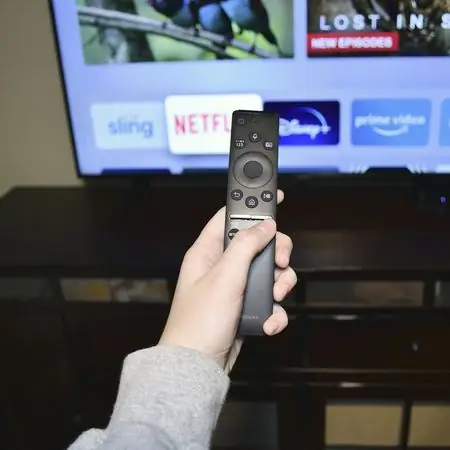
Մենք գնեցինք Samsung QN55Q60RAFXZA խելացի հեռուստացույց, որպեսզի մեր փորձագետը կարողանա այն մանրակրկիտ ստուգել և գնահատել: Շարունակեք կարդալ մեր արտադրանքի ամբողջական վերանայման համար:
Samsung Q60 Series QLED Smart 4K UHD հեռուստացույցները HDR սերիայի հեռուստացույցներով նախատեսված են պատկերի բարձր որակ և գունային վերարտադրություն ապահովելու համար՝ անկախ աղբյուրից:Օգտագործելով այն, ինչ ընկերությունը անվանում է Quantum Dot տեխնոլոգիա, այս հեռուստացույցները տալիս են ավելի քան միլիարդ գույնի երանգներ, ինչպես նաև կանոնավոր բարձր հստակության բովանդակության հարթեցում մինչև 4K լուծաչափ:
Մենք փորձարկեցինք Samsung QN55Q60RAFXZA-ի 55 դյույմանոց տարբերակը, որը պարզապես նշված է որպես Samsung QLED Q60R տուփի կողքին, որպեսզի տեսնենք, թե արդյոք դրա Quantum Dot տեխնոլոգիան և նրա բոլոր այլ հատկանիշները ձեզ համար են դարձնում հեռուստացույց: կուզենամ ձեր տանը։

Դիզայն՝ շքեղ և ժամանակակից
55 դյույմ անկյունագծով QN55Q60RAFXZA-ն անցնում է փոքր, ավելի կոմպակտ հեռուստացույցների և հեռուստացույցների միջև, որոնք ապահովում են ավելի զանգվածային, կինոյի նմանվող էկրաններ: Այս չափի հեռուստացույցը հավասարապես հարմար է ննջասենյակում, քանի որ այն լավ չափի ընտանեկան կամ հյուրասենյակ է, հարմարավետ դիտման միջակայքով ձեր նստատեղից մոտավորապես 4-ից 12 ոտնաչափ հեռավորության վրա:
Նույնիսկ էկրանի համեմատաբար մեծ չափերով, սա հեռուստացույցի այն տեսակն է, որի շուրջ նույնիսկ համեստ ուժ ունեցող երկու մարդիկ կարող են հեշտությամբ շարժվել:Այն, ինչ աշխատում է QN55Q60RAFXZA-ի օգտին, այն է, որ այն և՛ տպավորիչ բարակ է, իր ամենախիտ դեպքում ընդամենը 2,3 դյույմ խորությամբ, և՛ տպավորիչ թեթև՝ ընդամենը 42,3 ֆունտ::
Հեռուստացույցի դիզայնը խնամված է և թերագնահատված: Միավորի առջևի մասում ցուցադրվում է նեղ կես դյույմանոց սև շրջանակ էկրանի շուրջ, 1,5 դյույմ լայնությամբ Samsung լոգոտիպով, որը քառորդ դյույմ է իջնում շրջանակի ստորին կենտրոնից: Հետևի պատյանը կոր է՝ շերտավոր, հյուսվածքային սև մակերեսով, որը բնորոշ է այսօրվա մոնիտորներից և հեռուստացույցներից շատերին:
Նրանց համար, ովքեր սիրում են տեղադրել իրենց հեռուստացույցները, և, երբ նրանք այսքան լավ տեսք ունեն, ինչու ոչ, կա VESA 400 մմ x 400 մմ ամրացման ստանդարտ նախշ: Անհրաժեշտության դեպքում աքսեսուարների փաթեթում ներառված են պատի ամրացման չորս ադապտերներ, թեև Samsung-ին հատուկ ամրակով դուք, հավանաբար, ամենահեշտ ժամանակ կունենաք:
Հոսանքի մալուխի միացքը գտնվում է կենտրոնից դուրս՝ հետևի վահանակի աջ և ներքևում: Ներառված է հինգ ոտնաչափ երկարությամբ, երկու մատով հոսանքի մալուխ: Այս հոսանքի մալուխը կարող է անցկացվել բլոկի հետևի ալիքի երկայնքով՝ մալուխի կառավարմանը օգնելու համար:Այնուամենայնիվ, ի տարբերություն Samsung-ի նախորդ մոդելների, կանգառի ոտքերում մալուխային ալիք չկա, այլ միայն մալուխի սեղմակ, որը սեղմվում է ոտքերից մեկի վրա:
Բոլոր մնացած մուտքերն ու ելքերը գտնվում են սարքի հետևի ձախ կողմում գտնվող խորացված հատվածում: Ներքևից վերև պորտերն են՝ ANT IN, EX-LINK, LAN, HDMI IN 1, HDMI IN 2, HDMI IN 3, HDMI IN 4 (ARC), DIGITAL AUTO OUT (OPTICAL), USB (HDD 5V 1A):), և USB (5V 0.5A): Թեև պորտի այս բոլոր տարբերակներն ունենալը հիանալի է, թերևս ամենակարևորը չորս HDMI մուտքերն են, որոնք երկար ճանապարհ են տանում սովորական տան բազմաթիվ կարգավորիչների, կոնսուլների և այլ սարքերի տեղավորմանը::
Կարգավորման գործընթաց. լավ փաթեթավորված քայլ առ քայլ հրահանգներով
Մեր առաքման տուփը վնասվել էր, և ներքին փրփուրը պայթել էր, բայց բարեբախտաբար ներսում հեռուստացույցը լավ էր: Փաթեթավորման այս վնասը հիմքը դարձրեց անկայուն, այնուամենայնիվ, այնպես որ հիշեք դա, եթե հիմքի փրփուրն այլևս ամուր կտոր չէ:
Տուփը բացելու և հեռուստացույցը հանելու համար ձեզ հարկավոր է երկու հոգի, որը երկու քայլից բաղկացած գործընթաց է: Քայլ առաջինը տուփն իրար պահող երկու պլաստմասսե շերտերն հեռացնելն է, այնուհետև տուփի վերևը հանել հիմքից: Երկրորդ քայլը հեռուստացույցը հիմքից հանելն է և էկրանի կողմը ներքև դնելով սեղանի վրա, որն ավելի մեծ է, քան հեռուստացույցը:
Սովորաբար Samsung-ի հեռուստացույցների հետ աշխատելիս տակդիրը, ձեռնարկը, արագ գործարկման ուղեցույցը, հեռակառավարման վահանակը և այլ աքսեսուարները և փաստաթղթերը դեռևս գտնվում էին տուփի վերևի պոլիստիրոլի մեջ, այնպես որ նկատի ունեցեք դա, եթե դա չանեք: հեռուստացույցից բացի որևէ բան տեսեք, երբ փաթեթավորում եք ամեն ինչ:
Չնայած միացքի բոլոր տարբերակներն ունենալը հիանալի է, թերևս ամենակարևորը չորս HDMI մուտքերն են, որոնք երկար ճանապարհ են տանում սովորական տան բազմաթիվ set-top տուփերի, կոնսուլների և այլ սարքերի տեղավորմանը:
Բացի հեռուստացույցից, դուք ստանում եք պատի ամրացման չորս ադապտեր, սնուցման մալուխ և երկու մալուխի սեղմիչներ՝ կանգառի ոտքերի համար, Samsung Smart Remote՝ անհրաժեշտ երկու AA մարտկոցներով, ինչպես նաև օգտագործողի ձեռնարկ և այլ փաստաթղթեր, որոնք բոլորը պարունակվում են. ավազակային ոճի կրող:Ձախ և աջ կանգնած ոտքերը առանձին են և առանձին փաթաթված։
Կանգառի ոտքերը ամրացնելու համար դուք ցանկանում եք տեղադրել հեռուստացույցի ներքևի մասը սեղանի եզրին, այլ ոչ թե դրանից դուրս, որպեսզի կարողանաք սահեցնել յուրաքանչյուր անկյունային, V-աձև կտոր: Յուրաքանչյուր ոտքի երկու պտուտակ, այնուհետև ամրացրեք դրանք տեղում:
Կանգառի ոտքերն ամրացնելով, դուք այնուհետև շրջեք հեռուստացույցը ուղղահայաց և տեղափոխեք այն տեղը: Տեղադրվելուց հետո հեռացրեք պաշտպանիչ պլաստիկ թաղանթը և առջևի կողային պաշտպանիչները և կատարեք ձեր մալուխային միացումները: Սա լավ, պարզ սկզբնական կարգաբերման գործընթաց է, սխալի համար քիչ տեղ:
Եթե որոշեք չմիացնել հեռուստացույցը, կարող եք օգտագործել ներկառուցված ոտքի մալուխի սեղմակներից մեկը կամ երկուսը, որոնք կօգնեն թաքցնել ձեր հոսանքի, HDMI-ի և այլ մալուխները: Այնուամենայնիվ, կանգառի ոտքերը առանձնապես հաստ չեն, ուստի այս սեղմակները ավելի շատ մալուխների կառավարման համար են, քան մալուխները ամբողջությամբ թաքցնելու համար:
Ներառված Samsung Smart Remote-ի դիզայնը համապատասխանում է հեռուստացույցին՝ նրբագեղ, մինիմալիստական տեսքով և մի փոքր ներքև կորով՝ միջին կետից մինչև վերև: Հեռակառավարման վահանակի հետևի մասի հյուսվածքային կետային նախշը օգնում է բռնել:
Երբ առաջին անգամ միացնում եք հեռուստացույցը, Samsung Smart Remote-ն ավտոմատ կերպով զուգակցվում է հեռուստացույցի հետ: Եթե այն կորցնի զուգակցումը, կարող եք հեռակառավարման վահանակը ուղղել դեպի հեռուստացույցը, երբ այն միացված է, և սեղմել և պահել «Վերադառնալ» և «Նվագարկել/Դադար» կոճակները 3 վայրկյան՝ կրկին զուգակցելու համար: Քանի որ հեռակառավարման վահանակը զուգակցվում է անլար եղանակով, տեսողության գիծ չի պահանջվում և ունի մինչև 20 ֆուտ արդյունավետ հեռահարություն:
Հեռակառավարման վահանակի վերևի մասում տեղադրված են Power կոճակը և խոսափողը: Դրա տակ կա Գույն/Թիվ կոճակը, որը հերթափոխվում է գունավոր կոճակի պատուհանի և վիրտուալ թվային ստեղնաշարի միջև՝ լրացուցիչ ընտրանքների համար, Bixby կոճակը, որն ունի խոսափողի պատկերակ և թույլ է տալիս մուտք գործել Samsung-ի վիրտուալ օգնական, և Ambient Mode կոճակը, որը թույլ է տալիս ընտրել տարբեր նախապատկերներ, ծանուցումներ և էկրանապահիչի նման այլ գործառույթներ՝ օգտագործելու համար նույնիսկ երբ հեռուստացույցն անջատված է: Դրա ներքևում գտնվում է ուղղության հարթակը, որը թույլ է տալիս շարժվել ընտրացանկի միջև, ինչպես նաև ընտրել ընտրանքները՝ սեղմելով կենտրոնական կոճակը:
Ուղղորդության հարթակի տակ կա Վերադարձ կոճակը՝ նախորդ ընտրացանկ վերադառնալու կամ ընթացիկ գործառույթը դադարեցնելու համար, Smart Hub կոճակը, որը վերադառնում է Հիմնական էկրան, և Play/Pause, որը ստիպում է երևալ նվագարկման կառավարումը: Այդ կոճակների ներքևում կան երկու անջատիչներ՝ մեկը ձայնի համար (VOL) և մեկը՝ ալիքի (CH): Վերջապես, հեռակառավարման վահանակի ներքևում տեղադրված են Netflix, Amazon Prime Video և Hulu գործարկման կոճակները:
Առնվազն եթե հեռուստացույցի հոսանքի վարդակից միացված լինի հոսանքի վարդակին և երկու կրկնակի AA մարտկոցները տեղադրված լինեն հեռակառավարման վահանակում, դուք պատրաստ եք սկսել: Կարգավորման ավտոմատացված գործընթացը սկսվում է այն բանից հետո, երբ սեղմում եք հեռակառավարման կոճակը:
Լեզուն ընտրելուց հետո ձեզ կառաջարկվի տեղադրել SmartThings հավելվածը Apple App Store-ից iOS-ի կամ Google Play խանութից՝ Android սարքերի համար: Samsung Galaxy-ի սեփականատերերի համար հավելվածը հասանելի է նաև Galaxy Store-ից: Այս հավելվածը նախատեսված է ոչ միայն միացնելու, ավտոմատացնելու և կառավարելու այս հեռուստացույցը, այլ նաև Samsung-ի և SmartThings-ի հետ համատեղելի սարքերի և էլեկտրոնիկայի մեծ մասը:Մինչ դուք կարող եք բաց թողնել հավելվածը և պարզապես ավարտել կարգավորումը հեռակառավարման վահանակի միջոցով, մենք հետևեցինք նախընտրելի SmartThings հավելվածի կարգավորումներին մեր Apple iPhone XS Max-ում, որը նման է Android-ի վրա հիմնված սարքերի գործընթացին:
Վերջապես, իր Apple Airplay 2 աջակցության շնորհիվ, QN55Q60RAFXZA-ը հիանալի էկրանի հայելային և աուդիո թիրախ է դարձնում:
Երբ SmartThings հավելվածը ներբեռնվեց, և մենք հաշիվ բացեցինք, հավելվածն ավտոմատ կերպով նույնականացրեց հեռուստացույցը որպես «[TV] Samsung Q60 Series (55)»: Երբ մենք ընտրեցինք հեռուստացույցը հավելվածում, նա մեզ խնդրեց մուտքագրել հեռուստացույցի վրա ցուցադրված PIN կոդը՝ այն զուգակցելու համար: Զուգավորվելուց հետո մեզ խնդրեցին մուտքագրել մեր Wi-Fi ցանցի հավատարմագրերը և համաձայնել տարբեր պայմանների և պայմանների, ինչը մենք արեցինք:
Այնուհետև մեզ առաջարկվեց միացնել Խելացի ռեժիմը, որը պետք է ապահովի օպտիմիզացված ձայն, պայծառություն և ծավալ՝ վերլուծելով դիտման միջավայրը և ընթացիկ բովանդակությունը: Մենք ընտրեցինք այն, և հեռուստացույցի էկրանը պատշաճ կերպով մթագրեց՝ փորձելով համապատասխանել մեր միջավայրի լուսավորության պայմաններին:Եթե այս գործառույթը միացված է, այն կշարունակի հարմարվել լուսավորության փոփոխվող պայմաններին:
Այնուհետև մենք ստիպված էինք հեռուստացույցին անուն տալ, մեզ հուշեցին միացնել HDMI և ANT IN սարքերը՝ դրանք նույնականացնելու համար, այնուհետև մուտքագրել մեր փոստային կոդը: Ի վերջո, մեզ հուշեցին ստեղծել մեր սեփական Smart Hub-ը, որը հիմնական էկրանն է՝ լի հավելվածներով, ինչպիսիք են YouTube-ը, PBS-ը, VUDU-ն, Netflix-ը, Disney+-ը և այլն: Փորձարկման նպատակով մենք որոշեցինք չավելացնել լրացուցիչ հավելվածներ, քան արդեն նախապես տեղադրված էր:
Կարգավորումն ավարտվելուց հետո հեռուստացույցը ցուցադրեց մի շարք հավելվածներ էկրանի ներքևի մասում և սկսեց խաղալ Kitchen Nightmares անվճար դասական ամերիկյան ալիքով, որտեղ մենք կարողացանք հաստատել հեռակառավարման վահանակի ֆունկցիոնալությունը: Թեև մենք այլևս չենք պահանջում հավելվածը, այն ոչ միայն օգտակար էր հեռակառավարման վահանակի ֆունկցիոնալությունը կրկնօրինակելու համար, այլև բավականին հարմար էր հեռուստացույցի ներկառուցված հավելվածների համար օգտագործողի անունների և գաղտնաբառերի տեքստ մուտքագրելիս: Միակ բանը, որի համար հավելվածը, զարմանալիորեն, լավ չէր, հեռուստացույցի միացումն էր՝ չնայած այն անջատելու հնարավորությանը:Այն աշխատում է միայն հեռակառավարման կամ այլ սարքի միջոցով միացնելուց հետո:

Պատկերի որակ. տպավորիչ գույն և լուծում
Պատկերի որակը այն միակ ոլորտն է, որի վրա Samsung-ը կենտրոնանում է այս հեռուստացույցի իր մարքեթինգում և լավ պատճառաբանությամբ: Նույնիսկ եթե լռելյայն կարգավորումներից որևէ մեկին չդիպչելը, նկարի որակը և գույնը, անկախ աղբյուրից կամ բովանդակությունից, միատեսակ գերազանց էին:
Նկարի որակի նախնական փորձարկման համար մենք փորձեցինք ներկառուցված Netflix հավելվածը: Աննան խաղալով E-ով, որը բնիկ 4K հեռուստասերիալ է, մենք տպավորված էինք պատկերի իրական որակով: Այնուամենայնիվ, մենք նկատեցինք, որ շարժումն ուներ դժբախտ «սերիալային էֆեկտ», որը բնորոշ է շարժման ինտերպոլացիայի մեթոդներին, որոնք փորձում են բովանդակությունը նվագարկել ավելի բարձր թարմացման արագությամբ, քան նախատեսված էր: Այն տալիս է սարսափելի, կյանքի նման էֆեկտ, որը տհաճ է շատ մարդկանց համար և, իհարկե, մեր փորձարկման համար էր: Բարեբախտաբար, մենք կարողացանք գնալ հեռուստացույցի կարգավորումներ և փոխել Auto Motion Plus-ը, որը կոչվում է Motion Rate 240, Auto-ից անջատվածի:Դրանից հետո հեռուստացույցի հիմնական 120 Հց հաճախականությամբ շարժումը գերազանց էր բոլոր մուտքերում:
Մեր հաջորդ փորձարկման համար մենք փորձեցինք HDR բովանդակություն, որն աջակցության դեպքում ստեղծում է ավելի վառ սպիտակներ, ավելի մուգ սևեր և ավելի վառ գույներ: Lost in Space-ը խաղալուց հետո, որն աջակցում է HDR10-ին, մենք բավականին գոհ էինք այս հեռուստացույցի ընդլայնված գունային վերարտադրումից և կոնտրաստից: Պատկերն իսկապես հայտնվեց:
Եվ մեր Apple TV 4K-ը և Microsoft Xbox One S-ը, որոնք ավտոմատ կերպով հայտնաբերվել են հեռուստացույցի կողմից, հայտնել են ճիշտ կարգավորումները: Apple TV-ի համար այն նույնացրել է ֆորմատը որպես 4K HDR, իսկ Chroma-ը՝ 4:2:0: Xbox One S-ի համար այն բացահայտեց բոլոր 4K ռեժիմները, բացառությամբ Dolby Vision-ի, որը չկա հեռուստացույցում, և նույնիսկ ավտոմատ կերպով միացրեց հեռուստացույցը Խաղի ռեժիմի, ինչպես նաև թույլատրեց թարմացման փոփոխական արագություն::
Նույնիսկ դիտման ծայրահեղ անկյուններում, և, իհարկե, ցանկացած գործնական անկյան տակ, նկարը մնում էր պարզ՝ քիչ-առանց նկատելի գույնի կամ կոնտրաստի թափանցիկությամբ: Կան մի քանի գործնական սցենարներ, որոնք մենք կարող ենք պատկերացնել, որ այս հեռուստացույցը հիանալի դիտման փորձ չի ապահովի, անկախ նրանից, թե որտեղ եք նստած:
Աուդիո որակ. սպասարկվող ձայն
Ինչպես և սպասվում էր, նույնիսկ իր ոչ բյուջետային գնի դեպքում, ձայնի որակը պարզապես սպասարկվում է QN55Q60RAFXZA-ում: Եթե ցանկանում եք, որ ձայնի որակը համապատասխանի ձեր նկարի որակին, դուք ստիպված կլինեք ներդրումներ կատարել նույնքան հիանալի շրջապատող ձայնային համակարգում: Այս ասելով, նույնիսկ 100-ի վրա դրված ձայնի դեպքում, QN55Q60RAFXZA-ի անջատվող բարձրախոսների ձայնը լավ հստակեցված է և հստակ՝ առանց նկատելի շշուկի կամ թփթփոցի:
Օգտագործելով ձայնաչափ, երբ կանգնած էի մոտ 20 ոտնաչափ հեռավորության վրա, ես կարողացա գրանցել միջինը 70 դԲԱ 100 ձայնի վրա, ինչը համարժեք է աղմկոտ վակուումի մոտ գտնվելուն: Դա շատ բարձր է ցանկացած չափսի սենյակի համար:
Կարգավորումներում դուք ունեք PCM կամ Dolby Digital ելքի ընտրություն: Երկու աուդիո ձևաչափերն էլ լավ են աշխատում, բայց նույնիսկ Dolby Digital-ի ելքով և համատեղելի բովանդակությամբ, շրջապատող ձայնի նմանեցված էֆեկտը շատ քիչ է: Կրկին, դա կարելի է սպասել հեռուստացույցի ներկառուցված բարձրախոսներից, ինչպես նաև նկատելի բասի բացակայությունը:Հաշվի առնելով դա, նույնիսկ եթե դուք չեք ծրագրում ներդրումներ կատարել դիսկրետ շրջապատող ձայնի բարձրախոսների համակարգում, դուք, այնուամենայնիվ, կվայելեք ձայնի լավ որակը, ինչը այն ամենն է, ինչ իրականում կարող եք խնդրել հեռուստացույցի ներկառուցված բարձրախոսներից:
Նույնիսկ դիտման ծայրահեղ անկյուններում, և, իհարկե, ցանկացած գործնական անկյան տակ, նկարը մնում էր պարզ, քիչ-առանց նկատելի գույնի կամ կոնտրաստի հեռացում:
Ծրագրաշար. Ներկառուցված բազմաթիվ տարբերակներ
Samsung-ի Smart Hub-ը, որը հիմնված է Tizen-ի վրա, զարմանալիորեն ամուր օպերացիոն համակարգ է QN55Q60RAFXZA-ի համար: Այն առանձնանում է հավելվածների և նույնիսկ խաղերի լայն տեսականիով, այն աստիճան, որ դուք կարող եք նույնիսկ կարիք չունենալ որևէ արտաքին մեդիա տուփի, ինչպիսին է Roku-ն կամ Apple TV-ն: Իհարկե, արտաքին մեդիա տուփերը, ինչպիսիք են Roku-ն, և, մասնավորապես, Apple TV-ն, ընդհանուր առմամբ առաջարկում են հավելվածների և բովանդակության ավելի շատ տարբերակներ, բայց դուք դեռ կգտնեք գրեթե բոլոր լավագույն հավելվածները, ապա որոշները Smart Hub-ում, ներառյալ Netflix-ը, Apple TV+-ը:, Google Play, Sling TV, Amazon Prime Video, Disney+, Spotify և SiriusXM:
Smart Hub-ի ինտերֆեյսը բավականին պարզ է, գրեթե սխալմամբ, բայց առնվազն առաջարկում է բավականաչափ ինտուիտիվ ինտերֆեյս: Մեր փորձարկված բոլոր հավելվածները նկատելի ուշացում կամ այլ խնդիրներ չեն ունեցել:
Մեր փորձարկման ընթացքում ավելի քիչ տպավորիչ էր Samsung Bixby-ը, ձայնային օգնականը, որին հասանելի եք հեռակառավարման վահանակի հատուկ խոսափողի կոճակից: Թեև դուք կարող եք ասել հավելվածների անունները, նա չգիտի, թե ինչ անել, երբ դուք ասում եք ցուցադրման անուններ, ինչը ուղղակիորեն հակասում է Apple TV-ի նման մի բանին: Բարեբախտաբար, այս հեռուստացույցն առանց ընտրանքների չէ, և դուք կարող եք օգտագործել Google Assistant-ը կամ Amazon Alexa-ն՝ որպես ձայնային կառավարման այլընտրանքային համակարգեր, թեև ավելի լավ կլիներ, որ Samsung Bixby-ն ինքն ավելի ամուր լիներ: Իհարկե, իր մեդիա տարբերակներից դուրս, Samsung Bixby-ը երբեմն ստեղծում է իրավասու վիրտուալ օգնական, որը շատ լավ է արձագանքում այնպիսի պարզ հարցումներին, ինչպիսիք են՝ «Ինչ եղանակ է այսօր»:
Ամբիենտ ռեժիմը Samsung-ի մի քանի հեռուստացույցների համար եզակի հատկություն է և առկա է այստեղ: Դուք կարող եք օգտագործել այս հատկությունը, երբ հեռուստացույց չեք դիտում, որպեսզի ձեր բնակելի տարածքը բարելավվի դեկորատիվ բովանդակությամբ, որը համապատասխանում է ձեր շրջապատին կամ ցուցադրում է իրական ժամանակի տեղեկատվություն, ինչպիսիք են եղանակը, ժամանակը կամ նորությունները:Այս հատկությունը հասանելի է հեռակառավարման կոճակից կամ Smart Hub ընտրացանկից:
Չնայած մենք գտնում էինք, որ Ambient Mode մենյուի համակարգը բավականին դժվար է նավարկելու համար, մենք ուրախ ենք, որ տարբերակն առկա է: Երբ մենք ինտերֆեյսի ավելի լավ բռնակ ձեռք բերեցինք, մենք կարողացանք ընտրել հաճելի արվեստի գործեր, որոնք իսկապես գեղեցիկ տեսք ունեին էկրանին: Ավելի քիչ հաջողված էր՝ փորձելով օգտագործել հավելվածը և սմարթֆոնի տեսախցիկը, որպեսզի փորձենք համապատասխանեցնել մեր պատի գույնը և հեռուստացույցն անխափան կերպով միաձուլել: Կրկին, չնայած այս ֆունկցիայի հետ կապված դժվարություններ գտանք, մենք ուրախ ենք, որ այն կա նրանց համար, ովքեր ցանկանում են ավելի շատ ժամանակ տրամադրել: սովորելու դրա յուրահատկությունները և օպտիմալացնելու դրա օգտագործումը:
Վերջապես, շնորհիվ իր Apple Airplay 2 աջակցության, QN55Q60RAFXZA-ը հիանալի էկրանի հայելային և աուդիո թիրախ է դարձնում: Պարզապես ընտրեք Samsung Q60 Series ձեր վերջին Apple բջջային սարքում, և ձեր բովանդակությունը կհնչի QN55Q60RAFXZA-ում: Մեր փորձարկման ժամանակ կապն արագ տեղի ունեցավ, և նվագարկումը հարթ էր:
Գին. արժե այն գինը, եթե գնահատում եք նկարի որակը
999,99 դոլարով QN55Q60RAFXZA-ն 55 դյույմանոց հեռուստացույցի ավելի էժան տարբերակներից չէ: Դրանով հանդերձ, դուք նույնպես կարիք չունեք անհանգստանալու կառուցման կամ նկարի որակի մասին: Իր HDR10 և HDR10+ աջակցությամբ և միլիարդավոր գույներ սատարելու ունակությամբ դուք կստանաք գունային գերազանց վերարտադրություն, երբ համակցված եք ճիշտ բովանդակության հետ: Միակ բացասականն այն է, որ QN55Q60RAFXZA-ն չունի Dolby Vision-ի աջակցություն, գունային ֆորմատ, որն ունի շատ այլ մրցակցային հավաքածուներ: Այնուամենայնիվ, մարդկանց մեծամասնության համար HDR10 և HDR10+ աջակցությունն այն ամենն է, ինչն իսկապես կարևոր է, ուստի Dolby Vision-ի բացակայությունը այնքան էլ խանգարող չէ, որքան կարող էր լինել: Այնուամենայնիվ, պետք է հիշել այս գնային կետով գնումներ կատարելիս:
Էներգիայի պահանջների առումով՝ QN55Q60RAFXZA-ի տարեկան էներգիայի գնահատված ծախսերը կազմում են ընդամենը 15 դոլար՝ այն դնելով այս չափսի հեռուստացույցի ցածր տիրույթում: 15 դոլարի այդ ցուցանիշը հիմնված է 12 ցենտի՝ մեկ կՎտժ-ի և օրական 5 ժամվա օգտագործման վրա:
Ընդհանուր առմամբ, հիմնվելով մեր լայնածավալ փորձարկումների վրա, դժվար է գտնել բազմաթիվ անսարքություններ QN55Q60RAFXZA-ում: Դուք անհերքելի որակ եք ստանում գնի դիմաց և շատ լիարժեք HDMI մուտքեր:
Samsung QN55Q60RAFXZA ընդդեմ Samsung QN55Q6F
Համեմատելով իր անմիջական նախորդի՝ Samsung QN55Q6F-ի հետ, QN55Q60RAFXZA-ն առաջարկում է միայն մի քանի հստակ առավելություններ՝ մի փոքր ավելի լավ գունային վերարտադրմամբ և Google Assistant-ի և Amazon Alexa-ի աջակցությամբ: Հենց հիմա QN55Q6F-ը վաճառվում է մոտ 100 դոլարով ավելի քիչ, քան QN55Q60RAFXZA-ն, այնպես որ, եթե այդ խնայողությունները ձեզ համար կարևոր են, դա նույնքան հիանալի ընտրություն է: Հակառակ դեպքում, պատճառ չկա չգնալ ավելի նոր QN55Q60RAFXZA:
Մյուս հիանալի 4K հեռուստացույցների համար դիտեք 8 լավագույն 4K խաղային հեռուստացույցների մեր ամփոփագիրը:
Գեղեցիկ դիզայնով հեռուստացույց՝ հստակ պատկերով և հիանալի գունային վերարտադրմամբ:
Samsung QN55Q60RAFXZA Smart TV-ն առանձնանում է իր նրբագեղ դիզայնով և նկարների գերազանց կատարմամբ: Թեև դա ամենաէժան տարբերակն չէ 55 դյույմանոց հեռուստացույցի համար, այն անվտանգ խաղադրույք է նրանց համար, ովքեր ցանկանում են հնարավորությունների լայն շրջանակ՝ առանց որակը զոհաբերելու, որտեղ դա կարևոր է:
Բնութագրեր
- Ապրանքի անվանումը QN55Q60RAFXZA 55-դյույմանոց Smart 4K UHD հեռուստացույց
- Ապրանքի ապրանքանիշ Samsung
- Գին $728,00
- Թողարկման ամսաթիվ՝ փետրվար 2019
- Քաշ 43 ֆունտ.
- Ապրանքի չափերը 48,7 x 31,1 x 10,4 դյույմ.
- Գույն Սև
- Հետևի լույսի գերբարակ զանգված
- Բանաձև 3840x2160
- HDR Quantum HDR4 X
- Նահանգույցներ HDMI՝ 4 USB: 2 Ethernet (LAN). Այո, RF In (ցամաքային/մալուխային մուտք). Օգտագործեք ցամաքային)/0 թվային աուդիո ելք (օպտիկական). 1 ձայնի վերադարձի ալիքի աջակցություն (HDMI պորտի միջոցով). Այո RS232C՝ 1



